Internet Explorer telah Berhenti Berfungsi Windows 10/7
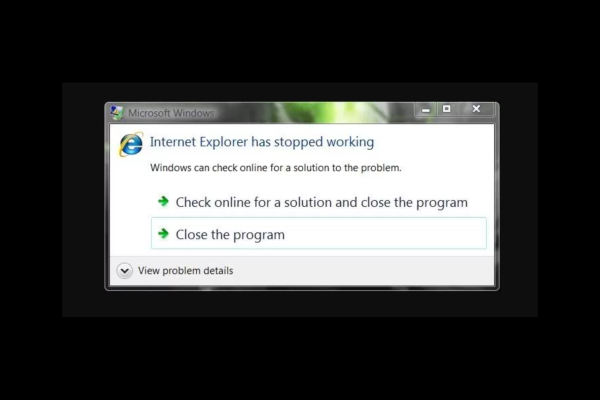
Apakah Anda juga mendapatkan kesalahan "Internet Explorer telah berhenti berfungsi”Di PC Anda saat menjelajah internet menggunakan IE? Nah, kesalahan ini telah menjadi sangat umum di Windows 7 dan Windows 10 sistem operasi. Jika Internet Explorer Anda tidak merespons, maka Anda bukan satu-satunya. Tapi jangan khawatir. Dalam tutorial ini, kami akan membantu Anda memperbaiki kesalahan ini. Kami telah membahas beberapa metode dalam artikel ini untuk menyelesaikan kesalahan. Mari kita mulai dengan pengantar.
Internet Explorer telah bersama kami sejak kami mulai menggunakan Internet. Ini adalah browser internet resmi Microsoft untuk setiap browser mereka Windows sistem operasi. Sebelum browser internet lainnya seperti Google Chrome, Opera, Mozilla Firefox, dll. Masuk ke bisnis ini, Internet Explorer adalah satu-satunya. Di Windows 10, Microsoft merilis Edge browser baru, tetapi tetap saja, mereka tidak menghapus Internet Explorer.
Selama bertahun-tahun, popularitas Internet Explorer telah menurun banyak. Namun, banyak pengguna masih mengandalkan IE dan menggunakannya. Dan jika browser favorit mereka tiba-tiba mulai mogok maka mereka mulai mencari jawaban untuk masalah ini. Tapi jangan khawatir. Anda tidak perlu melihat lebih jauh, karena kami telah meneliti dan membuat tutorial ini dengan banyak metode untuk memperbaiki Internet Explorer Anda. Cukup ikuti metode yang disebutkan di bawah ini. Jika suatu metode tidak berhasil, lanjutkan ke yang berikutnya. Semua metode ini bekerja sesuai dengan alasan di balik kesalahan tersebut.
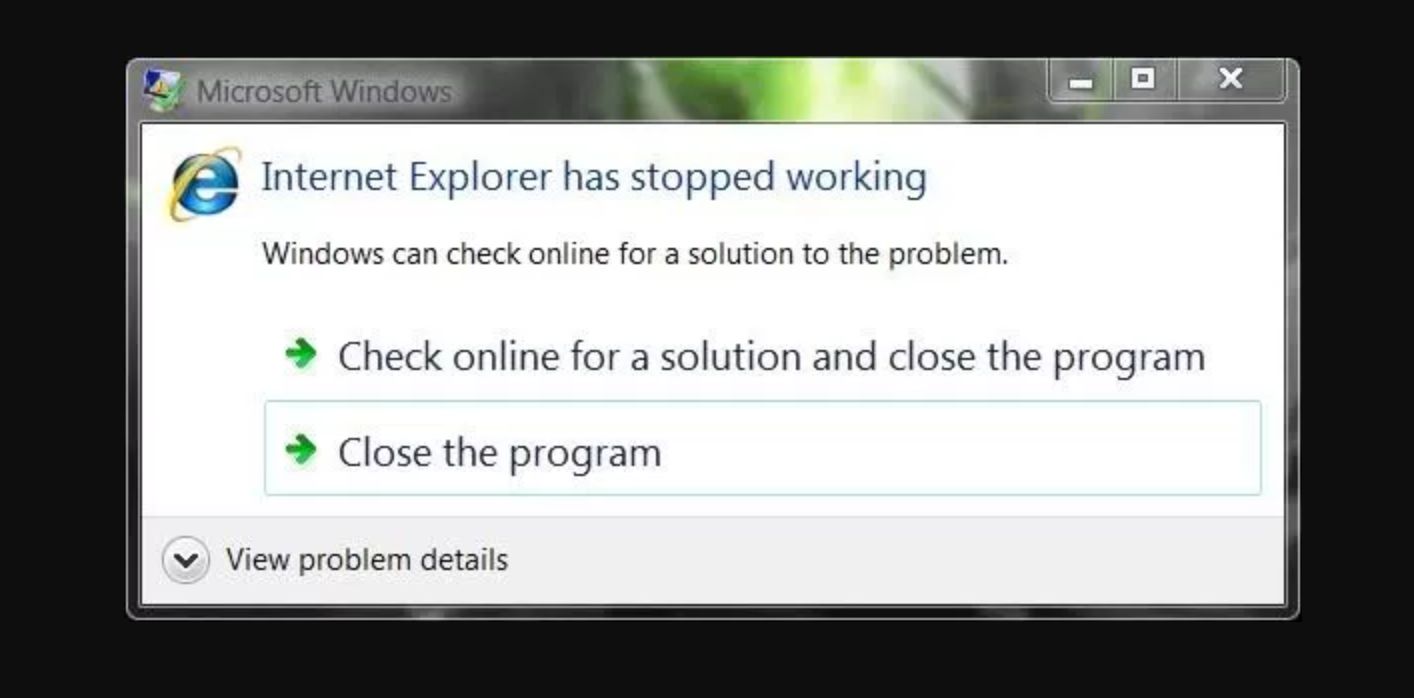
Cara Memperbaiki Saat Internet Explorer Berhenti Berfungsi
Ada banyak cara untuk memperbaikinya jika penjelajah internet Anda tidak merespons dan terus mogok. Ikuti metode ini dan langkah-langkahnya untuk menyelesaikan masalah.
1. Reset Internet Explorer
Cara pertama untuk memperbaiki masalah adalah dengan mencoba mengatur ulang. Ikuti langkah-langkah ini untuk melakukannya:
Langkah 1. Buka Internet Explorer dan tekan alt untuk mengaktifkan bilah menu. Sekarang, buka Tools.
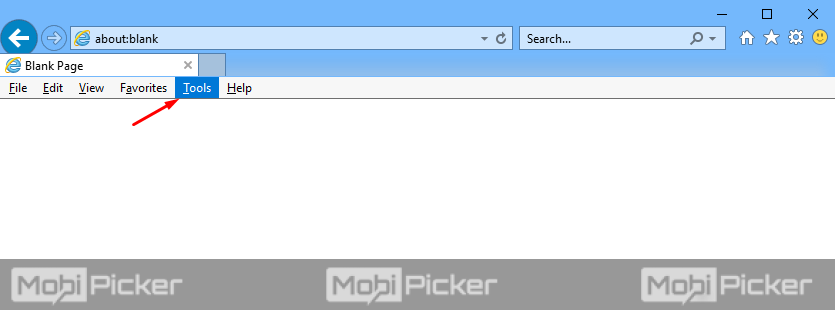
Langkah 2. Pilih Opsi Internet.
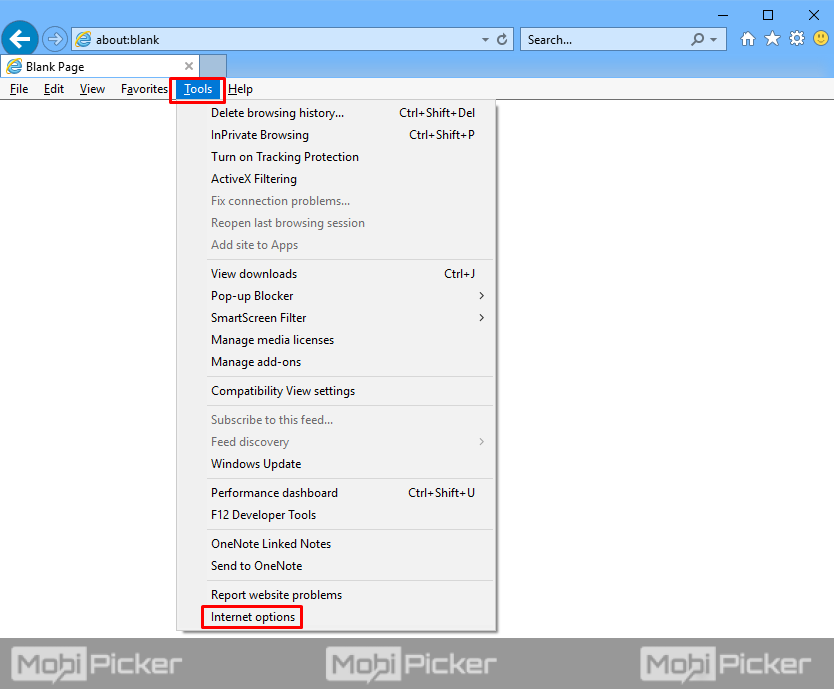
Langkah 3. Sekarang, buka tab Advanced dan pilih Reset.
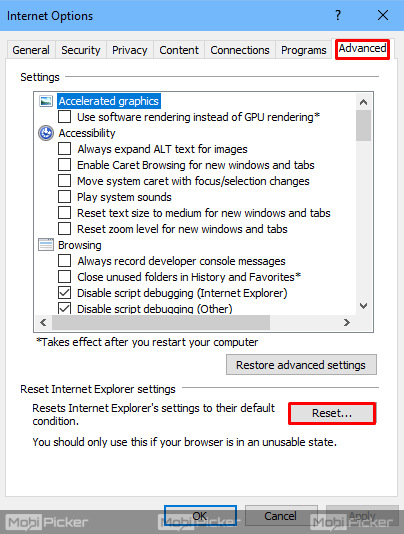
Langkah 4. Langkah terakhir akan membuka jendela konfigurasi. Tandai kotak Hapus Pengaturan Pribadi. Dan klik tombol OK.
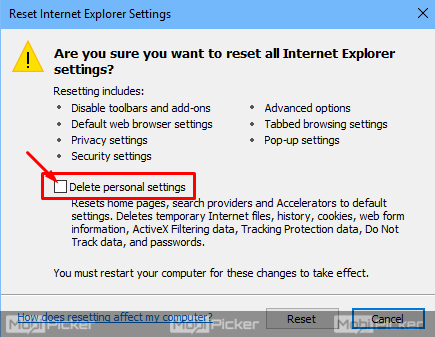
2. Copot Toolbar
Jika metode di atas tidak berhasil, coba yang ini. Ikuti langkah ini.
Langkah 1. Buka Panel Kontrol. Untuk melakukan ini, klik kanan pada menu Start dan pilih Control Panel.
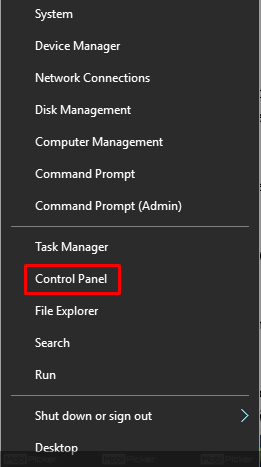
Langkah 2. Buka Copot program di bawah Program.
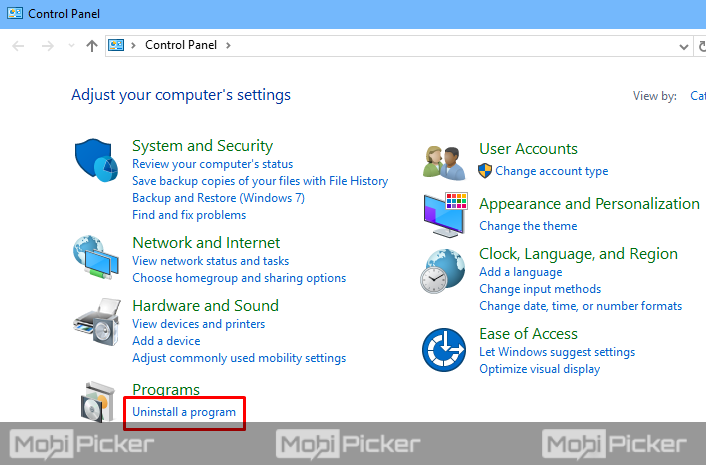
Langkah 3. Cari bilah alat yang tidak diinginkan dalam daftar dan hapus instalannya.
3. Nonaktifkan Rendering Perangkat Lunak
Jika Anda masih menghadapi masalah, ikuti langkah-langkah ini.
Langkah 1. Buka Internet Explorer. Tekan Alt untuk mengaktifkan bilah menu dan pergi ke Alat.
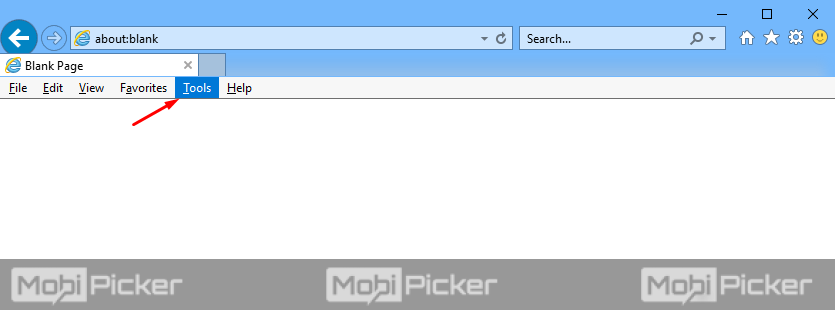
Langkah 2. Pilih Opsi Internet.
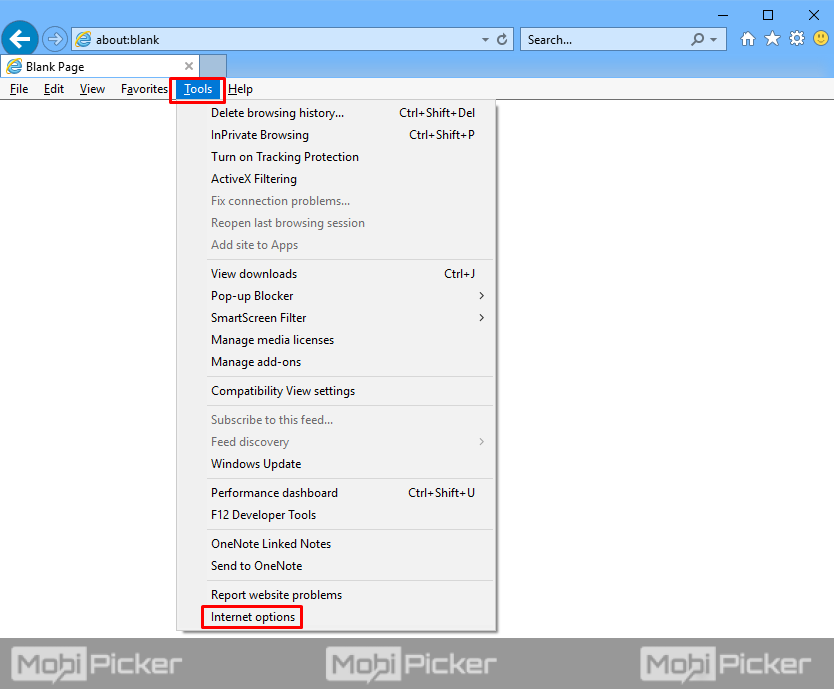
Langkah 3. Sekarang, buka tab Advanced, dan cari Accelerated Graphics di bawah pengaturan.
Langkah 4. Di bawah Grafik Akselerasi, hapus centang "Gunakan rendering perangkat lunak alih-alih rendering GPU".
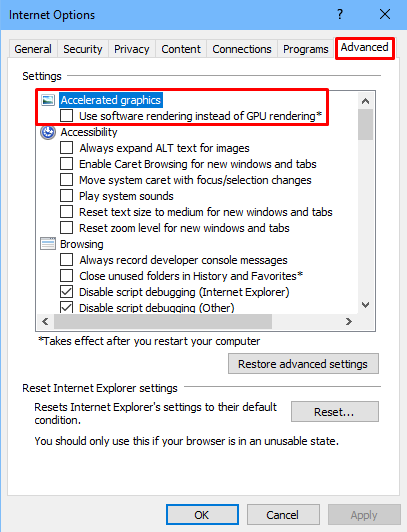
4. Nonaktifkan Add-ons yang Tidak Diinginkan
Berkali-kali Add-on yang diinstal oleh pengguna dapat mengganggu browser itu sendiri. Nonaktifkan Pengaya ini untuk memeriksa apakah itu memperbaiki masalah. Untuk melakukannya, ikuti langkah-langkah ini.
Langkah 1. Di Internet Explorer, buka Pengaturan dan buka Kelola Add-on.
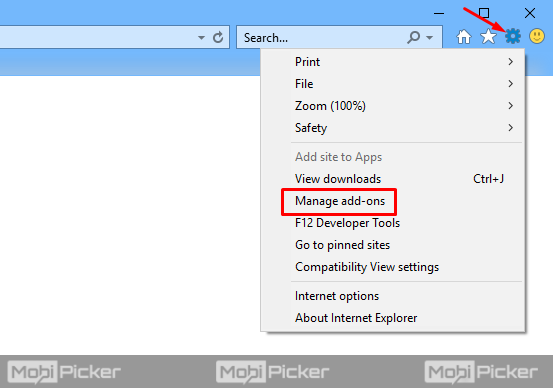
Langkah 2. Pilih add-on dan klik kanan. Sekarang, klik Nonaktifkan semua.
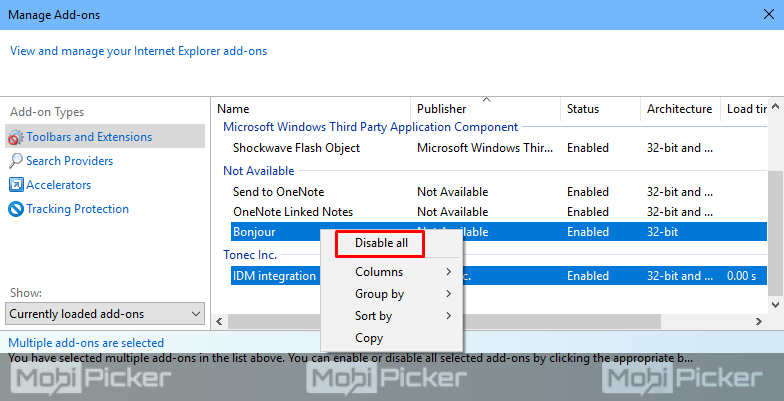
5. Java, Flash player, dan Silverlight: Instal ulang ketiganya
Jika masalah masih berlanjut, ikuti metode ini.
Langkah 1. Buka Panel Kontrol.
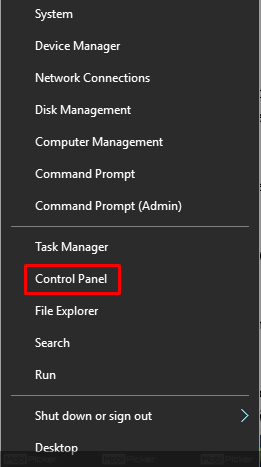
Langkah 2. Buka Copot program di bawah Program.
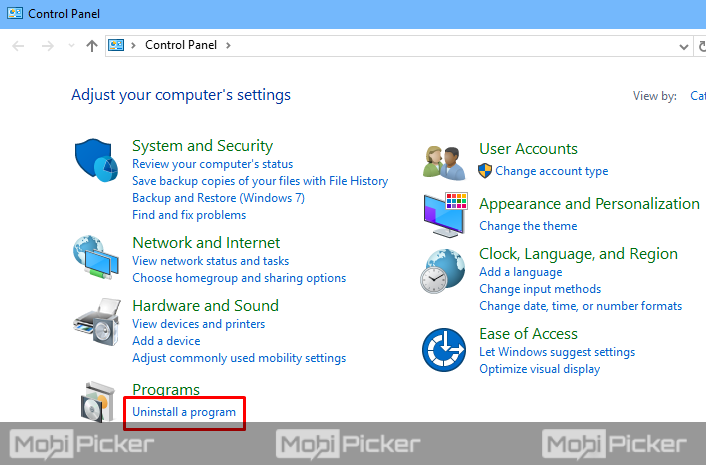
Langkah 3. Cari Java, Flash Player, dan Silverlight. Copot pemasangannya. Sekarang, instal ulang dari situs web masing-masing.
6. Reset Zona Keamanan
Dalam metode ini, Anda harus mengatur ulang Zona Pengaturan Keamanan Internet Explorer. Untuk melakukan ini, ikuti langkah-langkah ini:
Langkah 1. Buka Internet Explorer. Tekan Alt untuk mengaktifkan bilah menu dan pergi ke Alat.
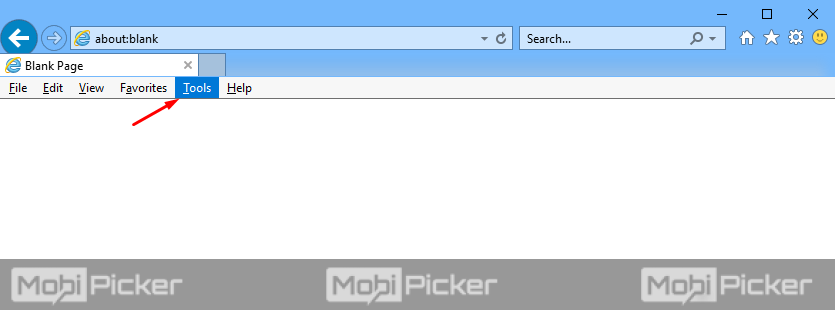
Langkah 2. Pilih Opsi Internet.
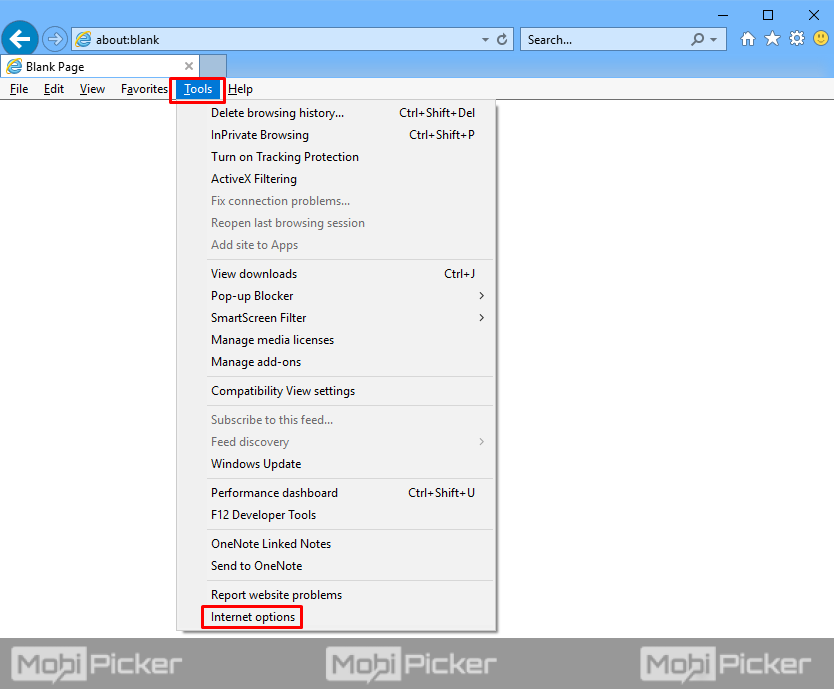
Langkah 3. Buka tab Keamanan dan klik "Setel ulang semua zona ke tingkat default".
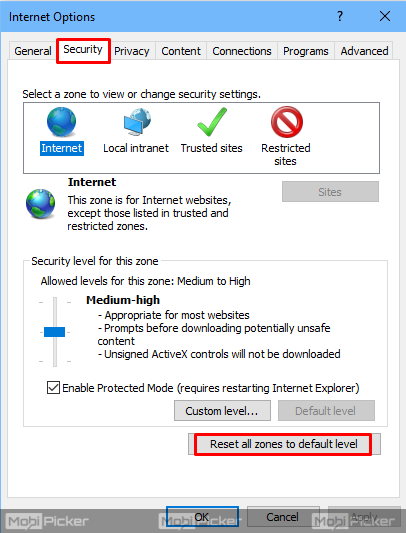
7. Jalankan Microsoft's Fixits Online
Jika langkah terakhir belum menyelesaikan masalah Anda, buka tautan berikut. Membuka tautan ini akan mengunduh Microsoft Fixit. Jalankan mereka, dan restart sistem Anda.
Ini adalah tautan ke Microsoft Fixits:
http://support.microsoft.com/mats/ie_freezes_or_crashes/
http://support.microsoft.com/mats/ie_performance_and_safety/
Mengikuti metode di atas akan menyelesaikan masalah Anda dan Internet Explorer Anda akan mulai bekerja dengan lancar.
Kesimpulan
Menjelajah Internet telah menjadi bagian dari kehidupan kita. Dan jika peramban tidak berfungsi, maka Anda tidak akan dapat mengakses internet. Kami berharap metode yang disebutkan di atas menyelesaikan kesalahan "Internet Explorer telah berhenti berfungsi” Jika ada pertanyaan, jangan lupa letakkan di bawah ini dalam komentar.




